No caso do openSUSE, o Cinnamon está na lista de ambientes de desktop oficialmente suportados ao lado do GNOME, KDE, LXDE, MATE e Xfce etc. Vamos verificar como instalar e usar o Cinnamon desktop no openSUSE.
Por que canela
Existem muitos ambientes de desktop por aí. Qual é o certo para você? Você só pode saber depois de tentar todos eles. No caso do Canela, existem algumas características que o tornam interessante.
Canela Looks
Não importa o que você diga, a aparência de sua área de trabalho pode ter um impacto perceptível em sua experiência. Felizmente, o Canela oferece uma aparência nítida e limpa. Ele implementa combinações de cores adequadas e fontes fáceis de ler. A tela está livre de bagunças e inchaços desnecessários.
Não gosto do visual? Canela é altamente personalizável. Dê a aparência que você preferir.
Canela Performance
Ao contrário de outros ambientes de desktop brilhantes, o Cinnamon é rápido e ágil. O próprio desktop carrega rápido.
Quanto ao consumo de recursos, o Cinnamon pode ser descrito como um desktop de peso médio. Consome uma quantidade moderada de RAM e desempenho da CPU. Dependendo do seu hardware, é provável que haja um impacto insignificante no desempenho por causa do Cinnamon.
Estabilidade da canela
No caso de estabilidade, Canela funciona muito bem. Simplesmente “funciona”. Embora seja difícil obter estatísticas sólidas sobre a estabilidade, pela minha experiência pessoal, ela não quebra a menos que algo estúpido seja feito.
Dito isso, Canela é bastante simples e "à prova de idiotas", então espere uma experiência estável e sólida.
Instalando Canela
Se você for instalar o Cinnamon, será necessário seguir um procedimento ligeiramente diferente. Existem 2 maneiras de passar.
Usando o YaST (openSUSE Leap)
O YaST oferece uma ótima interface de usuário para trabalhar, bem organizada para entender e navegar. Para contratar o YaST para fazer a instalação, primeiro vá para esta página wiki do openSUSE.
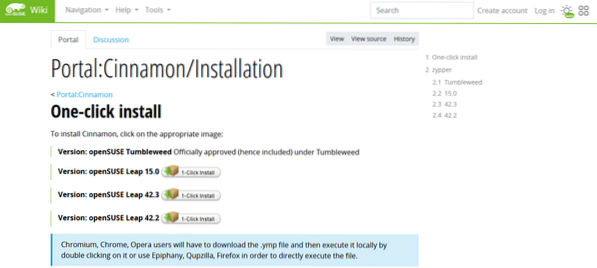
Estou executando o openSUSE Leap 15.0. Selecione a versão apropriada de acordo com o sistema operacional do seu sistema. Baixe o arquivo YMP.
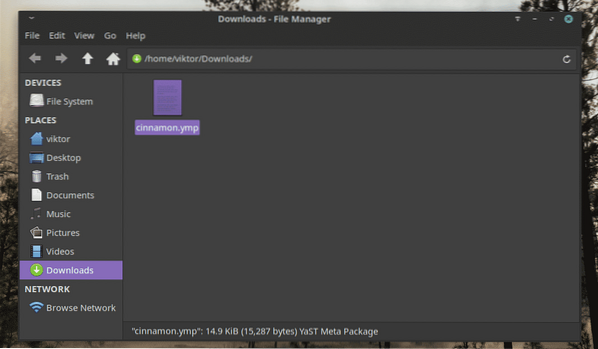
Depois de baixado, abra o gerenciador de arquivos, localize o arquivo YMP e clique duas vezes nele. Deve carregar a ferramenta “YaST 1-Click Install”.
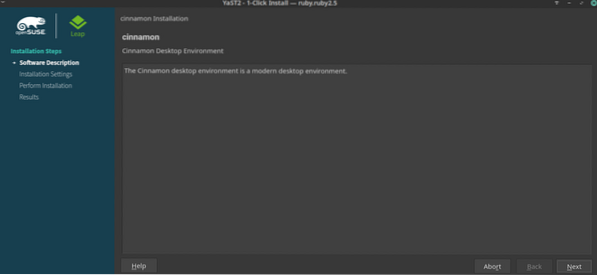
O processo de instalação começará. Clique em “Next”.
A ferramenta mostrará um breve relatório de quais mudanças ocorrerão se você realizar a instalação. Geralmente, não há necessidade de fazer nada. Clique em “Next”.
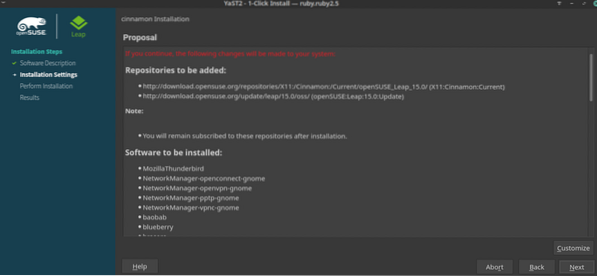
Observação: se você tiver certeza do que está fazendo, pode alterar a instalação clicando no botão “Personalizar”.
Uma mensagem de aviso aparecerá. Clique em “Sim” para realizar as alterações.
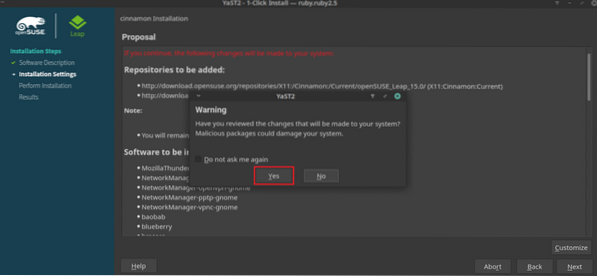
Digite a senha de root para conceder privilégios de root ao YaST.
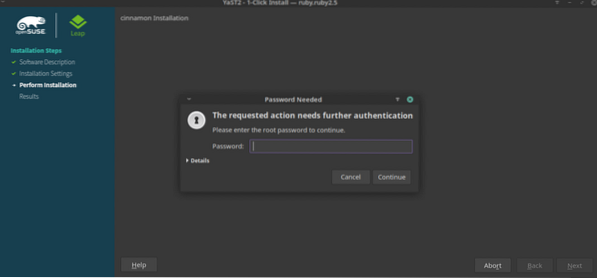
Quando solicitado com o seguinte aviso, clique em “Confiar”. Isso irá importar a chave GPG para o repositório Cinnamon.
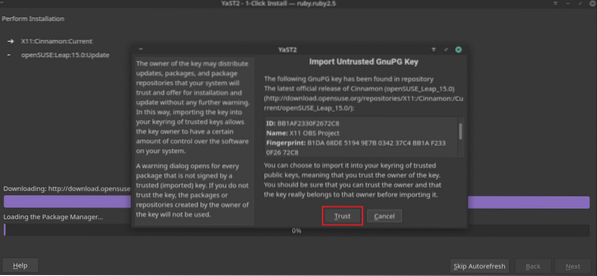
Agora, espere até que termine de verificar os repositórios e pacotes.
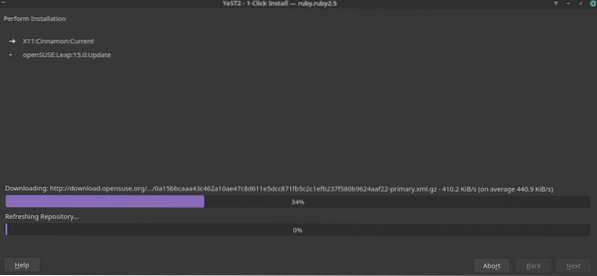
Você pode ou não enfrentar esse problema, mas se um aviso como este aparecer, basta selecionar a opção “downgrade” para todos os pacotes que aparecerem na janela de aviso.
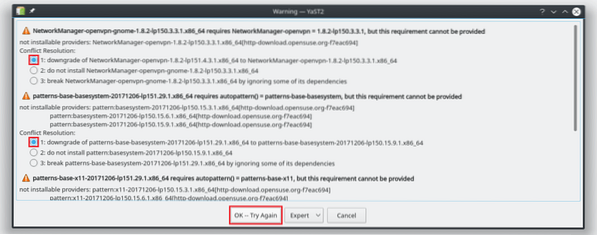
Clique em “Aceitar” na janela do YaST2.

Clique em “Continuar” para realizar todas as alterações.
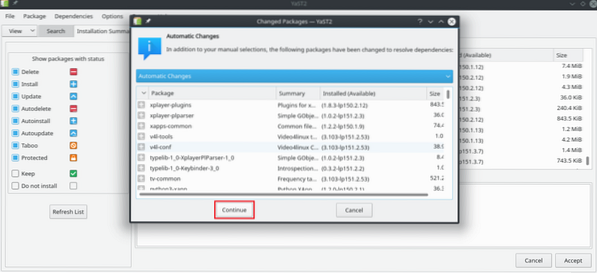
Esta etapa levará mais tempo. O YaST2 baixará e instalará todos os pacotes.
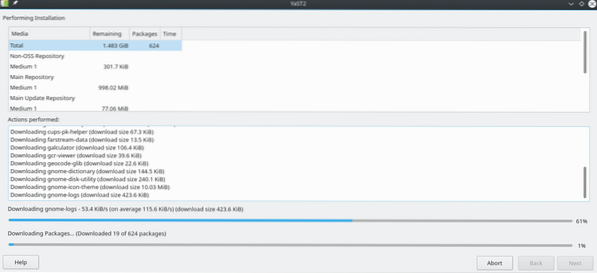
Alguns pacotes podem não estar instalados. Se tiver certeza de que precisa deles, você pode instalá-los manualmente mais tarde. Por enquanto, clique em “Concluir” para concluir a instalação do Cinnamon.
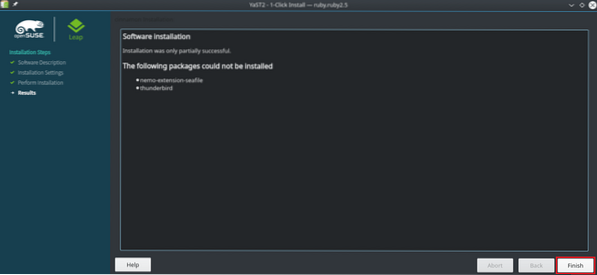
Para mudar para a área de trabalho do Cinnamon, saia da sessão atual.
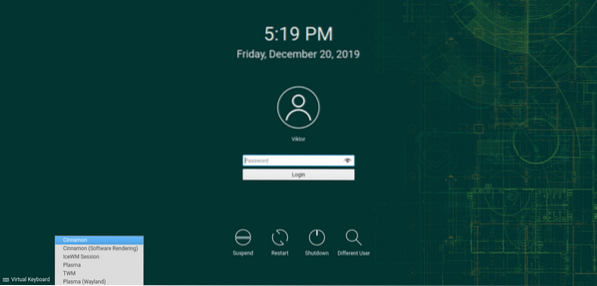
Na tela, selecione “Canela” no menu “Sessão da Área de Trabalho”. No caso do GNOME, a opção aparecerá como um ícone de engrenagem.
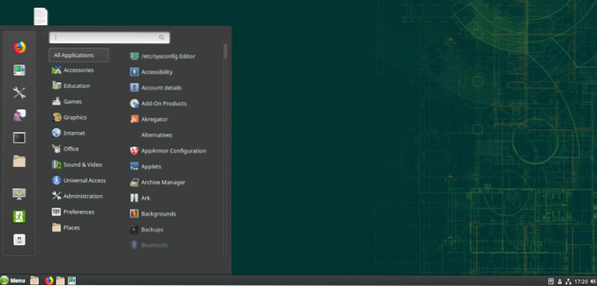
Voila! Cinnamon é o ambiente de trabalho!
Usando Zypper (openSUSE Leap / Tumbleweed)
Esta etapa é mais adequada para openSUSE Tumbleweed. No entanto, a etapa semelhante também se aplica ao openSUSE Leap. As únicas diferenças são os comandos que devem ser executados.
Primeiro, temos que adicionar o repositório Cinnamon para o openSUSE. Execute o (s) seguinte (s) comando (s) de acordo com o tipo do openSUSE que seu sistema está executando. No caso do Tumbleweed, não precisamos adicionar nenhum repositório específico.
# Leap 15.x$ sudo zypper ar -r http: // download.opensuse.org / repositories / X11: / Cinnamon:
/ Current / openSUSE_Leap_15.0 / X11: Canela: Atual.repo
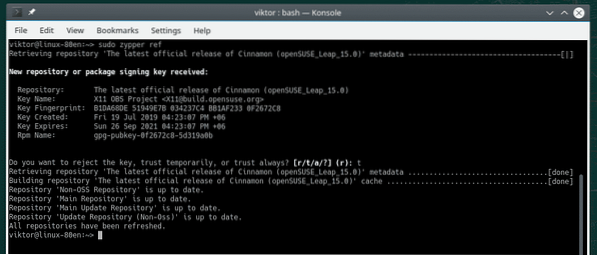
$ sudo zypper ar -r http: // download.opensuse.org / repositories / X11: / Cinnamon:
/ Current / openSUSE_Leap_42.3 / X11: Canela: Atual.repo
# Leap 42.2
$ sudo zypper ar -r http: // download.opensuse.org / repositories / X11:
/ Canela: / Atual / openSUSE_Leap_42.2 / X11: Canela: Atual.repo
Agora, atualize o cache repo do zypper.
$ sudo zypper ref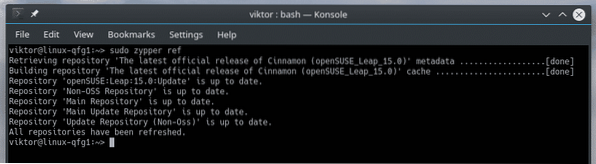
Instale o Cinnamon executando o seguinte comando.
# Salto$ sudo zypper em padrão -t canela

$ sudo zypper em -y cinnamon canela-screensaver
Assim que a instalação for concluída, saia da sessão atual, altere o ambiente de área de trabalho para Cinnamon e voila!
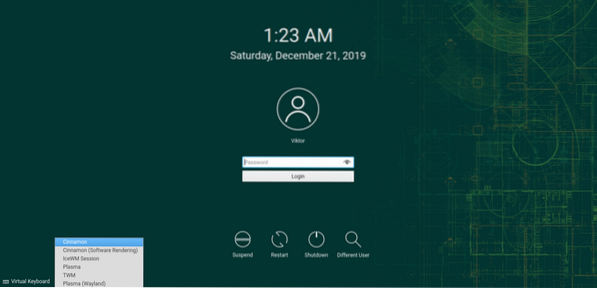
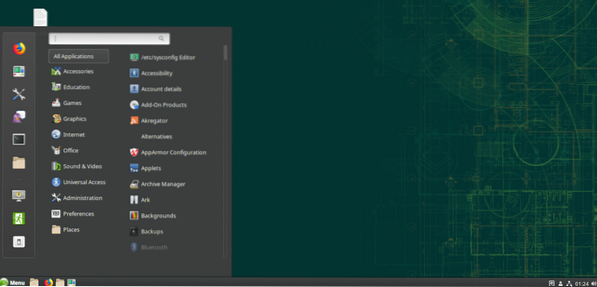
Pensamentos finais
Canela é um garfo do GNOME 3. No entanto, ele muda completamente de uma maneira que o GNOME nunca foi. Desde a introdução do GNOME 3, ele foi muito criticado pela comunidade e o Cinnamon parece ir no caminho certo.
Pessoalmente, sou um fã do Cinnamon sobre o GNOME porque ele implementa o "desktop" de uma maneira melhor. Canela não é nada como o GNOME 3 agora. O Cinnamon oferece uma aparência melhor e funciona melhor do que o GNOME em muitos cenários.
Bem, isso não quer dizer que você não goste do GNOME! No caso de selecionar um ambiente de área de trabalho, a experimentação é a melhor maneira de encontrar a combinação certa para você.
Apreciar!
 Phenquestions
Phenquestions


